قم بتغيير View Source Code Editor في IE 8 إلى 11
هل سبق لك أن قمت بعرض التعليمات البرمجية المصدر(source code) لصفحة ويب في Internet Explorer ؟ كل صفحة ويب تشاهدها(Every webpage) على الإنترنت(Internet) هي في الواقع مجرد كود مكتوب بلغات مختلفة مثل HTML و CSS و Javascript والمزيد. تتحد كل هذه العناصر لإنشاء صفحة ويب يمكنك عرضها والتفاعل معها.
بشكل افتراضي ، سيفتح IE الكود المصدري(source code) لصفحة ويب في نافذة IE(IE window) أخرى ، وهو أمر جيد بالنسبة لمعظم الأشخاص. إذا كنت مطورًا أو مبرمجًا(developer or coder) ، فقد ترغب في استخدام محرر نصوص أو محرر كود(text editor or code editor) مختلف لعرض التعليمات البرمجية المصدر(source code) .
اعتمادًا على إصدار IE الذي قمت بتثبيته ، تختلف الطريقة. من IE 8 إلى 10 ، إنه أمر سهل حقًا ويمكنك تغيير عارض الكود المصدري الافتراضي(default source code viewer) داخل IE نفسه.
في IE 11 ، يجب عليك تحرير مفتاح التسجيل(registry key) من أجل إجراء التغيير. إنه ليس شيئًا رئيسيًا ، ولكن إذا كنت لا تحب العبث بالسجل ، فهذا أمر مزعج.
قم بتغيير View Source Editor IE 8(Change View Source Editor IE 8) إلى 10
من السهل حقًا تغيير المحرر في هذه الإصدارات من IE لأن Microsoft قامت ببناء الخيار في المتصفح نفسه. يجب عليك فتح Developer Tools للوصول إلى الخيار ، وهو أمر سهل حقًا.
يمكنك إما الضغط على F12 على لوحة المفاتيح أو النقر فوق(keyboard or click) أدوات ثم(Tools) النقر فوق أدوات المطور(Developer Tools) .
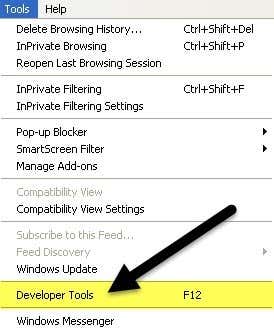
ستظهر نافذة IE(IE window) أخرى وهنا تريد النقر فوق ملف(File) ، ثم تخصيص مصدر عرض Internet Explorer( Customize Internet Explorer View Source) ثم الاختيار من بين الخيارات.

يمكنك اختيار " المفكرة(Notepad) " أو يمكنك النقر فوق " أخرى(Other) " إذا كان لديك محرر كود(code editor) مختلف ترغب في استخدامه. عند النقر فوق أخرى(Other) ، ما عليك سوى استعراض موقع ملف البرنامج(program file) ( EXE ) للمحرر الخاص بك.

تغيير محرر مصدر العرض IE 11
في IE 11 ، يجب عليك تحرير السجل لتغيير المحرر لأنهم أزالوا الخيار من قسم أدوات المطور الآن.
قبل تعديل السجل ، تأكد من قراءة دليلي حول عمل نسخة احتياطية من السجل في حالة حدوث(case something) خطأ ما.
الآن ، افتح محرر التسجيل(registry editor) بالنقر فوق ابدأ والكتابة(start and typing) في رجديت(regedit) . ثم انتقل إلى المفتاح التالي:
HKEY_CURRENT_USER\Software\Microsoft\Internet Explorer
تأكد من(Make sure) أنك تحت مفتاح CURRENT_USER(CURRENT_USER key) وليس LOCAL_MACHINE لأنه لن يعمل إذا قمت بتحرير المفاتيح في الموقع الأخير. تشير العديد من البرامج التعليمية عبر الإنترنت إلى هذا الأخير ، لكنه غير صحيح.
انقر بزر الماوس الأيمن فوق مفتاح Internet Explorer وانقر فوق جديد(New) ثم مفتاح(Key) .

قم بتسمية المفتاح الجديد View Source Editor ثم اضغط على Enter . الآن انقر بزر الماوس الأيمن على مفتاح محرر مصدر العرض (View Source Editor key)الجديد(New) واختر جديدًا ثم مفتاح(Key) .

سيتم إنشاء هذا المفتاح ضمن عرض محرر المصدر(View Source Editor) ويجب عليك تسميته اسم المحرر(Editor Name) . يجب أن تبدو مفاتيح التسجيل الخاصة بك مثل الصورة أدناه(image below) .
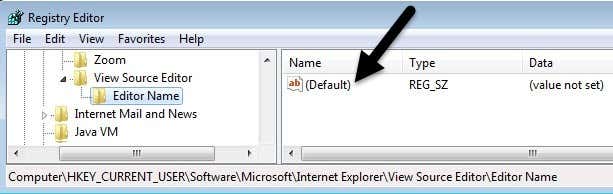
في الجزء الأيسر ، انقر نقرًا مزدوجًا فوق المفتاح الافتراضي(Default) الذي لم يتم تعيين قيم له. في مربع بيانات القيمة(Value data) ، امض قدمًا وقم بوضع المسار إلى ملف EXE (EXE file)لمحرر الكود الذي(code editor) تريده . تأكد(Make) من وضع المسار بالكامل بين علامتي اقتباس كما هو موضح أدناه.

انقر فوق "موافق(Click OK) " وهذا كل شيء. يمكنك الآن فتح IE والقيام بعرض المصدر(View Source) ويجب أن يفتح في محرر الكود الذي(code editor) تريده . لا تحتاج إلى إعادة تشغيل الكمبيوتر أو تسجيل الخروج ، تسري التغييرات على الفور.

الشيء الوحيد الذي لم أتمكن من اكتشافه حتى الآن هو كيفية تغيير محرر التعليمات البرمجية المصدر(source code editor) لـ Microsoft Edge ، المتصفح الجديد المضمن في Windows 10 . بمجرد أن أتمكن من حل هذه المشكلة ، سأقوم بتحديث هذا المنشور بالحل. إذا كان لديك أي أسئلة ، فلا تتردد في إرسال تعليق. استمتع!
Related posts
تمكين الحماية من عدم التعقب والتتبع في IE 11 و Edge
قم بتمكين التصفح الخاص في IE 11 و Microsoft Edge
قم بتغيير محرك البحث الافتراضي في IE عبر التسجيل
كيفية إصلاح Internet Explorer واجه مشكلة ويجب إغلاقه
كيفية تمكين ملفات تعريف الارتباط في Internet Explorer
كيفية تثبيت Internet Explorer على Windows 10
إزالة Internet Explorer icon من Desktop في Windows 10
Fix Long-Running Script error على Internet Explorer 11
عرض كلمات المرور المحفوظة ونسخها احتياطيًا وحذفها في Internet Explorer
Force Internet Explorer لاستعادة آخر browsing session
تعطيل Internet Explorer 11 ك standalone browser باستخدام Group Policy
كيفية العثور على Router IP address على Windows 10 - IP Address Lookup
Remove Send A Smile button من Internet Explorer
تعطيل JavaScript في Chrome، Edge، Firefox، Opera، Internet Explorer
كيفية الاتصال ب FTP server في Windows 10، من File Explorer
10 استكشاف الأخطاء وإصلاحها Tips إذا Internet Is Connected ولكن ليس Working
كيفية منع Internet Explorer & Edge من الفتح تلقائيًا
صور تعطيل في Chrome، Firefox، Edge، Internet Explorer أثناء التصفح
Fix Internet Explorer لا يمكن عرض webpage error
ما هي أخطاء HTTP Status Code المشتركة التي تقف؟
